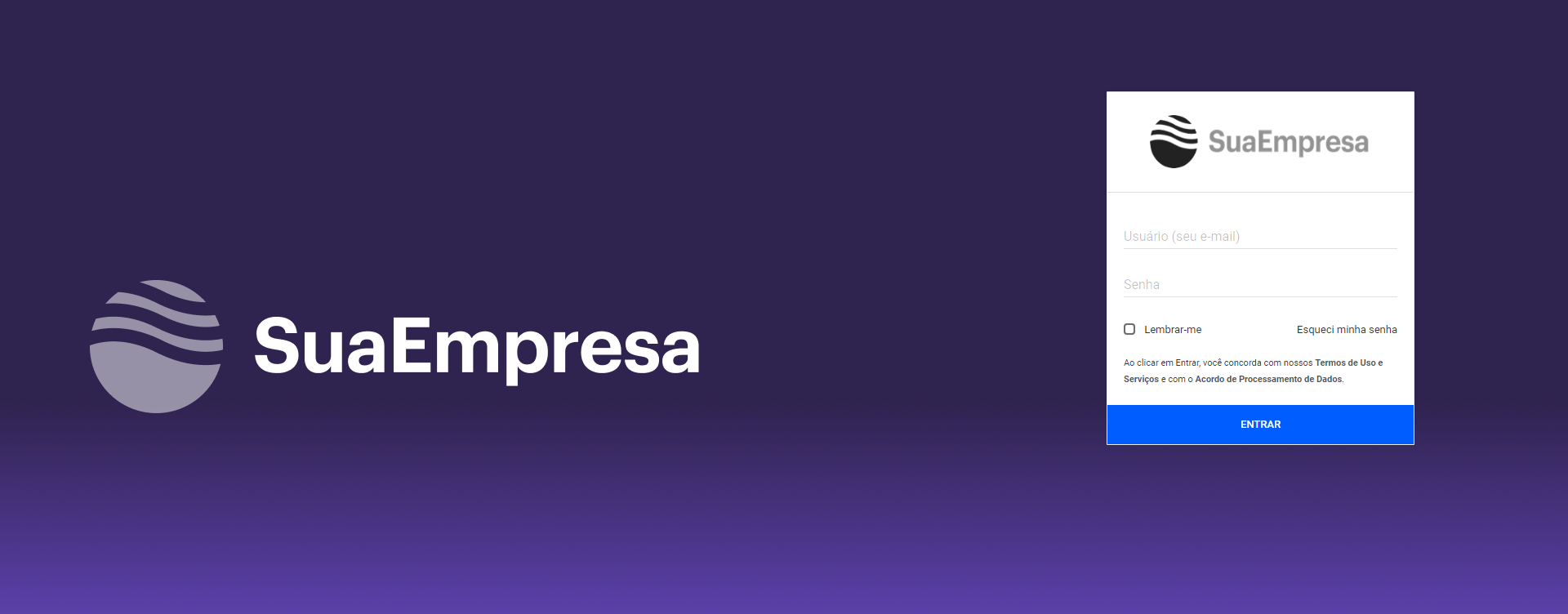Neste tópico vamos mostrar como pode ser criado o seu próprio endereço na ferramenta BIMachine. Nós utilizamos como hospedagem o KingHost, nele vamos mostrar como é simples criar o seu próprio endereço.
Acessando seu site de hospedagem, vamos direto aonde falamos de "GERENCIAR DNS" ou que fale em aplicar um "DNS", quando encontrar "Aplicar" existem duas formas de criar, dependendo da sua necessidade.

No nosso exemplo as duas formas o subdomínio sendo CNAME ou ANDRESS(A), você escolhe no campo de seleção abaixo do "host". Mostrado na imagem acima, CNAME.
Essa forma faz no que você escrever, será o endereço, note a imagem acima. Nosso domínio é ".publiq.com.br", eu quero escrever "minhaempresa", então o endereço será "minhaempresa.publiq.com.br".
ANDRESS(A)
Essa forma faz com o que você definir como "*" e os endereços já criados pelo CNAME na sua conta, ele vai acessar qualquer endereço não importando o subdomínio.
Dúvidas e observações
- o subdomínio, no nosso endereço de exemplo "minhaempresa.publiq.com.br", o seu subdomínio é o "minhaempresa".
- nesses exemplos não precisa do "WWW", pois ao colocar seu navegador (Firefox, Chrome, etc…) não encontrará o seu novo endereço.
- seu endereço após configurado e dependendo aonde foi que você aplicou. Pode levar algumas horas para funcionar.
Importante: Quando for finalizado seu endereço, pedimos que envie esse acesso. Para que possamos aplicar na sua conta do BIMachine. Assim, será aplicado de acordo com o que você definiu no Layout ao acessar o endereço.
Alguns sites de hospedagem:
1. http://www.redehost.com.br
2. http://www.uolhost.uol.com.br
3. https://br.godaddy.com
4. https://www.locaweb.com.br
5. https://www.kinghost.com.br
6. https://www.hostinger.com.br
Exemplo:
Vamos apresentar um exemplo real, como o endereço hoje é "app.bimachine.com.br", eu quero que meu endereço seja "bi.minhaempresa.com.br". Então para aplicar isso vamos na tela de Gerenciar meu DNS, do meu site de hospedagem e vamos colocar exatamente como está na imagem abaixo, seguindo os três campos preenchidos.
Vamos apresentar um exemplo real, como o endereço hoje é "app.bimachine.com.br", eu quero que meu endereço seja "bi.minhaempresa.com.br". Então para aplicar isso vamos na tela de Gerenciar meu DNS, do meu site de hospedagem e vamos colocar exatamente como está na imagem abaixo, seguindo os três campos preenchidos.
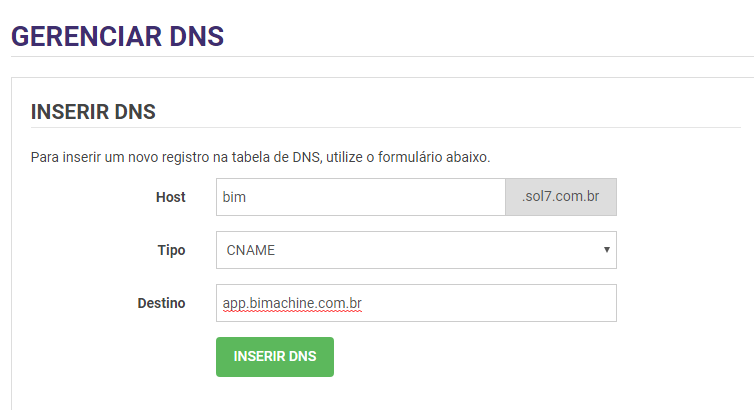
Quando inserir esse DNS (pode demorar para funcionar o endereço), pedimos que entre em contato conosco e nos passe esse novo endereço caso não tenha sido passado antes, para que possamos aplicar ao seu plano. Quando o endereço estiver funcionando, vai notar que cada endereço está com um layout diferente, como mostra abaixo.
Exemplo acessando "app.bimachine.com.br"
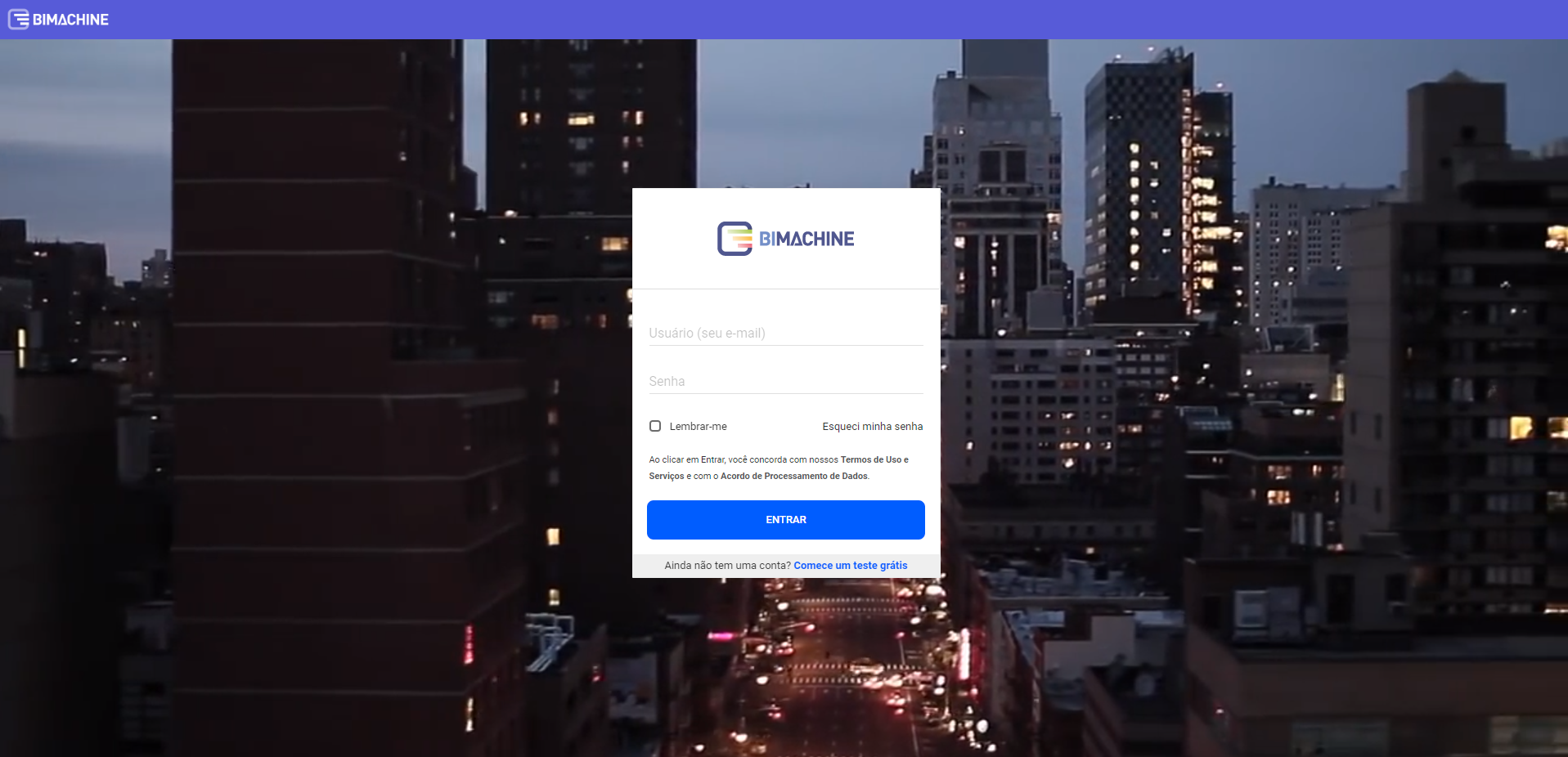
Exemplo acessando "bi.suaempresa.com.br"